Ochrona sieci systemu Windows: Aktywuj ją teraz i powstrzymaj hakerów! 🔒🚀
Ile razy szukałeś aplikacji, które zatrzymają hakerów? Użyj oprogramowanie zaprojektowane w celu zatrzymania ataków cybernetycznych To świetna opcja, ale nie jedyna! Jeśli używasz systemu Windows 10 lub planujesz uaktualnić go do systemu Windows 11, są wbudowane funkcje, które mogą być bardzo przydatne.
Te systemy operacyjne od giganta technologicznego z Redmond oferują kilka bardzo przydatnych funkcji, które pomogą Ci zwalczać każdy rodzaj wirusa, a najlepsze jest to, że nie musisz instalować żadnych dodatkowych aplikacji! 🚀
Ponieważ narzędzia te są częścią natywnego systemu operacyjnego Microsoft, Nie znajdziesz ich na Linuksie ani macOS, przynajmniej nie w ten sam sposób. Więc bez zbędnych ceregieli, aktywacja tej funkcji antymalware jest bardzo prosta, jeśli wykonasz poniższe kroki.
Jak włączyć ochronę sieci w systemie Windows
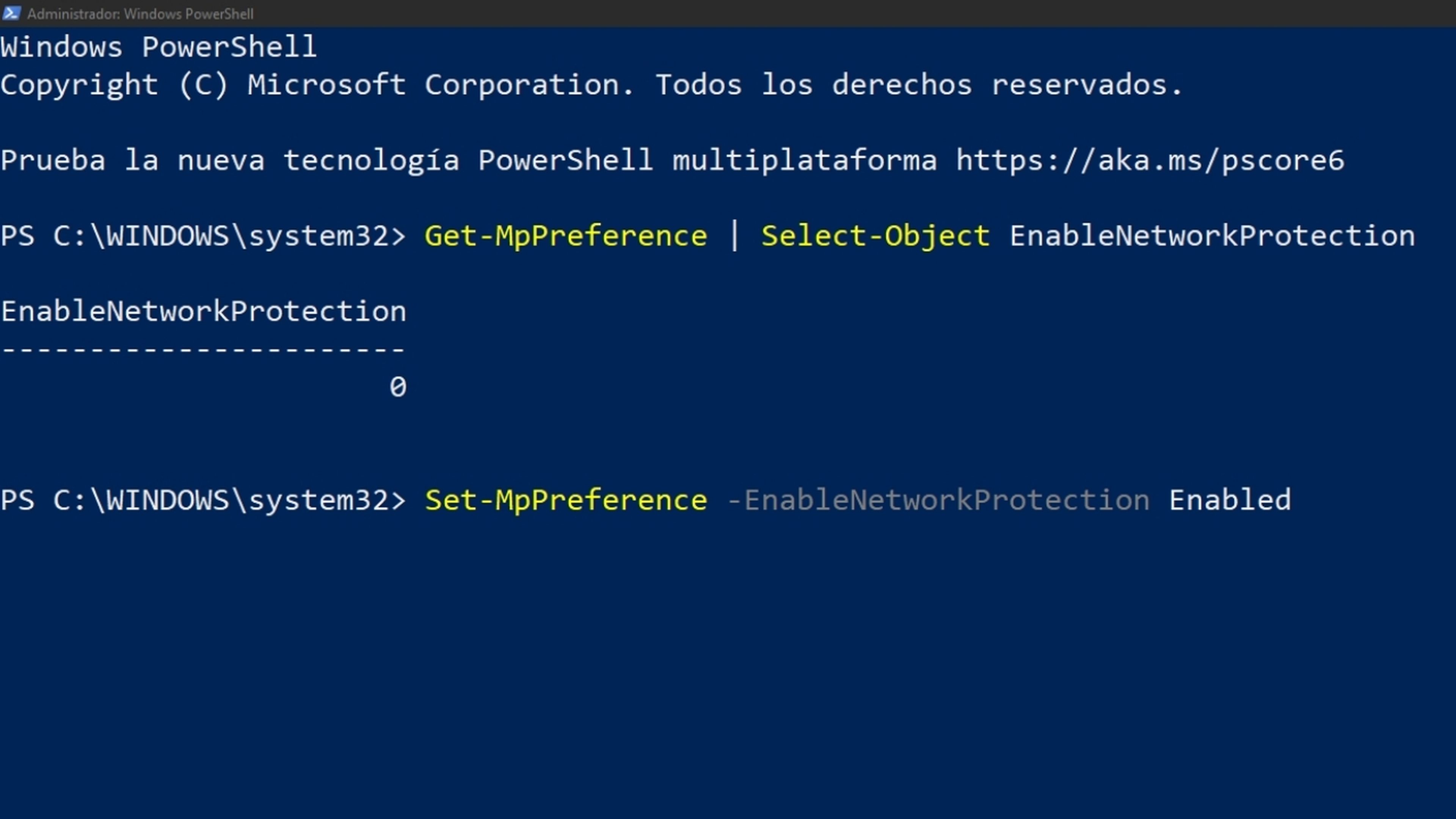
Ten Ochrona sieci Jest to jedna z głównych cech całego systemu operacyjnego, ponieważ umożliwia ustawienie bariera na stronach internetowych, które odwiedzasz codziennie i pobieranych przez Ciebie plików. 🔒
Ta funkcja jest Dostępne tylko w wersjach Pro lub Enterprise systemów Windows 10 i 11; wersje domowe tego nie zawierają. Jest on aktywowany tylko wtedy, gdy uruchomiony jest program Microsoft Defender. 🛡️
Jednak w wielu przypadkach może być wyłączony, więc będziesz musiał go aktywować, wykonując pewne kroki, które obejmują określone polecenia. Te polecenia są wykonywane z Windows PowerShell jako administrator.
Po prostu kliknij prawym przyciskiem myszy ikonę Windows i wybierz opcję wymienioną powyżej. Gdy konsola się otworzy, użyj kodu „Get-MpPreference | Wybierz obiekt Włącz ochronę sieciową” aby sprawdzić status Ochrona sieci.
Jeśli widzisz „1”, oznacza to, że jest już aktywny, ale jeśli pojawi się „0”, musisz włączyć to poleceniem „Set-MpPreference -EnableNetworkProtection Włączone”. W przypadku konieczności ponownego wyłączenia, po prostu użyj „Set-MpPreference -EnableNetworkProtection Wyłączone”.
Tak łatwo jest zarządzać stanami Ochrona z czerwonego aby mieć pewność, że będzie działać cały czas i że podczas przeglądania Internetu nie natkniesz się na najbardziej niebezpieczne złośliwe oprogramowanie. 💻
Ogólnie, Ta funkcja jest zwykle wyłączona, więc prawdopodobnie zmarnowałeś mnóstwo czasu, nie mogąc cieszyć się korzyściami z filtrowania ruchu. Musisz jednak dostosować pewne parametry, aby w pełni wykorzystać jego zalety. 🌐
Dowiedz się, jak skonfigurować ochronę sieci, aby zapobiec złośliwemu oprogramowaniu.
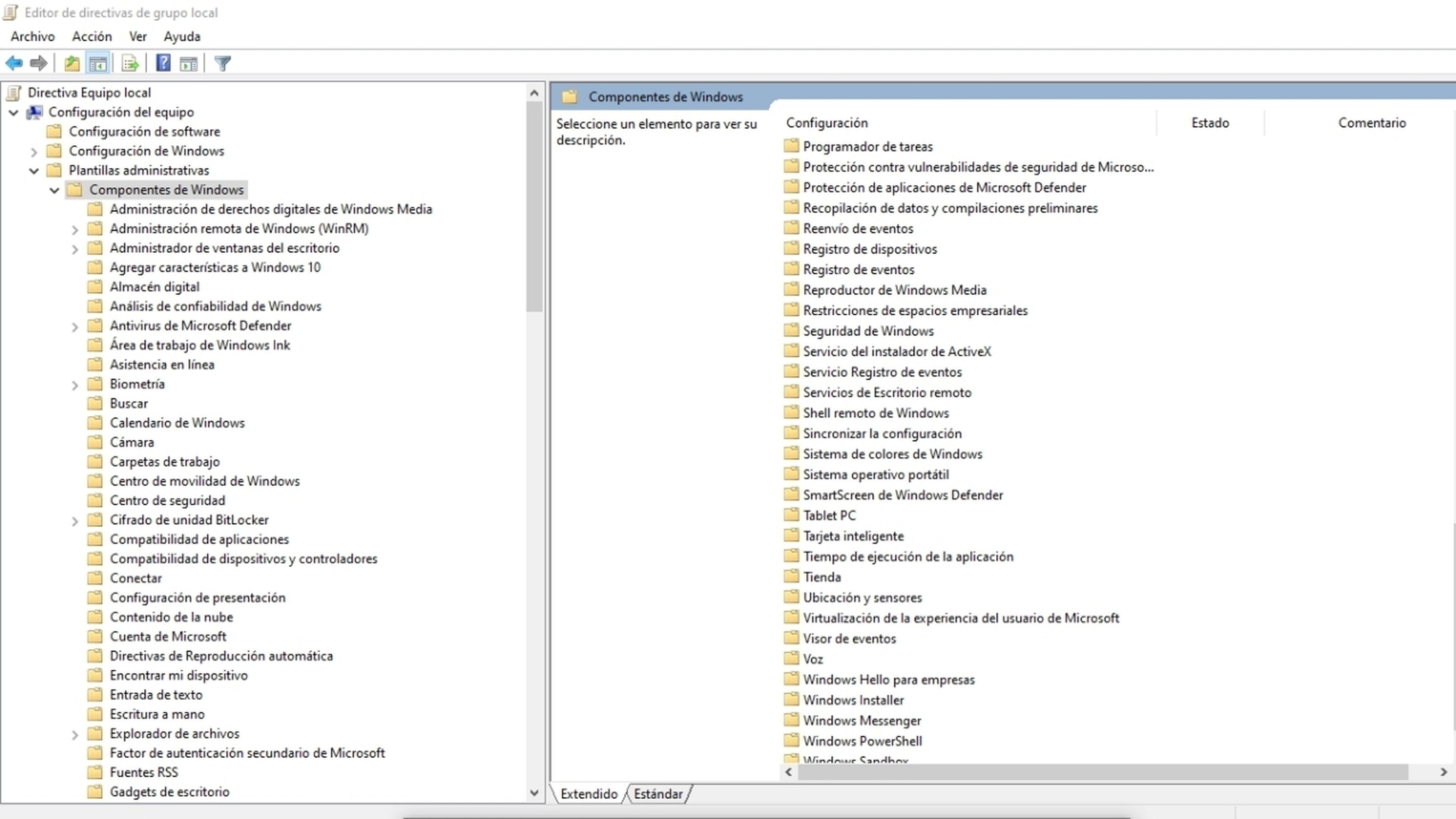
Nie kończy się to na samym włączeniu funkcji, możesz również użyć Edytor zasad grupy Okna do konfigurowania różnych opcji. Aby je otworzyć, wyszukaj w menu i wykonaj polecenie „gpedit”.
Po otwarciu udaj się do Konfiguracja komputera > Szablony administracyjne > Składniki systemu Windows > Program antywirusowy Microsoft Defender > Ochrona przed zagrożeniami > Ochrona sieci, zgodnie ze strukturą folderów.
W tym momencie zignoruj „To ustawienie kontroluje, czy ochrona sieci może być ustawiona w trybie blokady lub audytu w systemie Windows Server.” i kliknij dwukrotnie „Zapobiegaj użytkownikom i aplikacjom uzyskiwania dostępu do niebezpiecznych witryn” wybrać Włączać.
Zwiększy to bezpieczeństwo. Możesz także dostosować rodzaj ochrony, którą chcesz otrzymywać, na pulpicie nawigacyjnym. OpcjeTutaj zobaczysz kilka stanów i możesz wybierać pomiędzy Wyłącz, zablokuj albo Tryb audytuZaleca się wybranie Blok ponieważ koncentruje się na unikaniu złośliwych witryn.
Po dokonaniu wszystkich ustawień naciśnij przycisk Stosować i wtedy Przyjąć. Wszystkie zmiany powinny zostać zapisane i Teraz będziesz mieć dodatkową warstwę wirtualnej obrony aby chronić Cię przed niebezpiecznym złośliwym oprogramowaniem.
Ważne jest, aby pamiętać, że włączanie i konfigurowanie Ochrona sieci Może to spowodować nieprawidłowe działanie niektórych programów, ponieważ to dość rygorystyczny trybJeśli to sprawia Ci problemy, rozważ użycie Tryb audytu aby uniknąć niepotrzebnych blokad.
I tak, dzięki wszystkim tym krokom, będziesz w stanie włączyć zabezpieczenia, które są domyślnie wyłączone w systemach operacyjnych Microsoft. To bez wątpienia świetny sposób na zapobieganie cyberatakom, zwłaszcza jeśli spędzasz dużo czasu na przeglądaniu. 🌍✨















